1. Schritt: Verbinden Sie Ihren Drucker über ein geeignetes USB-Kabel mit Ihrem PC (nicht über Ethernet oder WLAN). Starten Sie WIC Reset Utility und stellen Sie sicher, dass Ihr Drucker vom Tool erkannt wird.
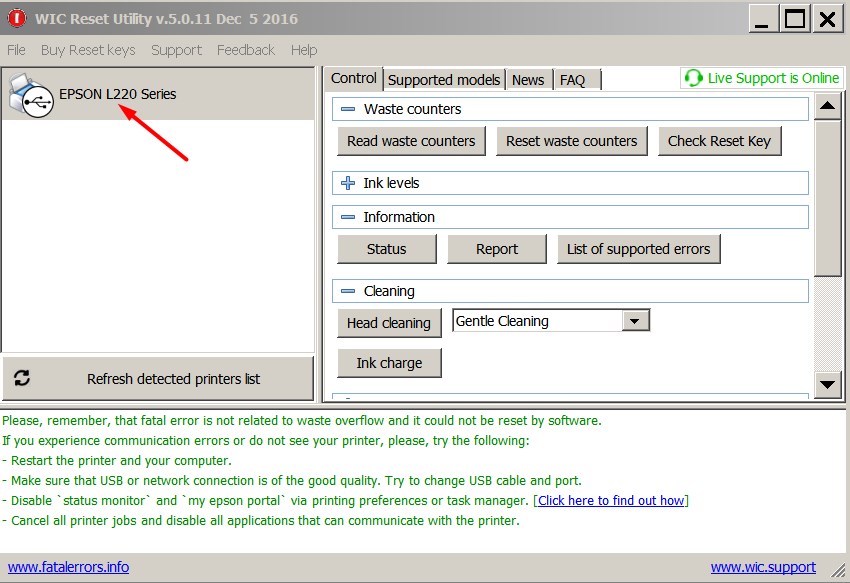
2. Schritt: Klicken Sie unter der Registerkarte „Control“ auf die Schaltfläche „Reset waste counters“.
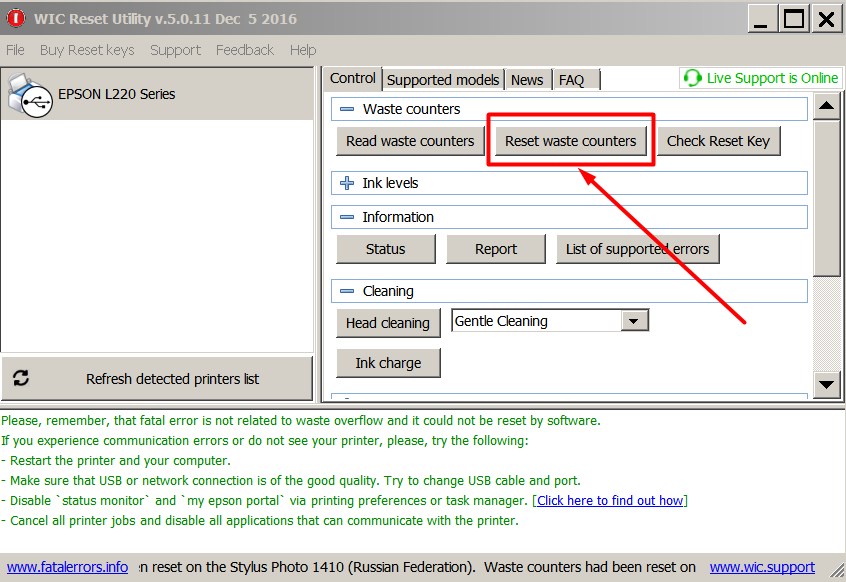
3. Schritt: Geben Sie den Reset-Schlüssel ein, den Sie per E-Mail erhalten haben, und klicken Sie auf die Schaltfläche „OK“.
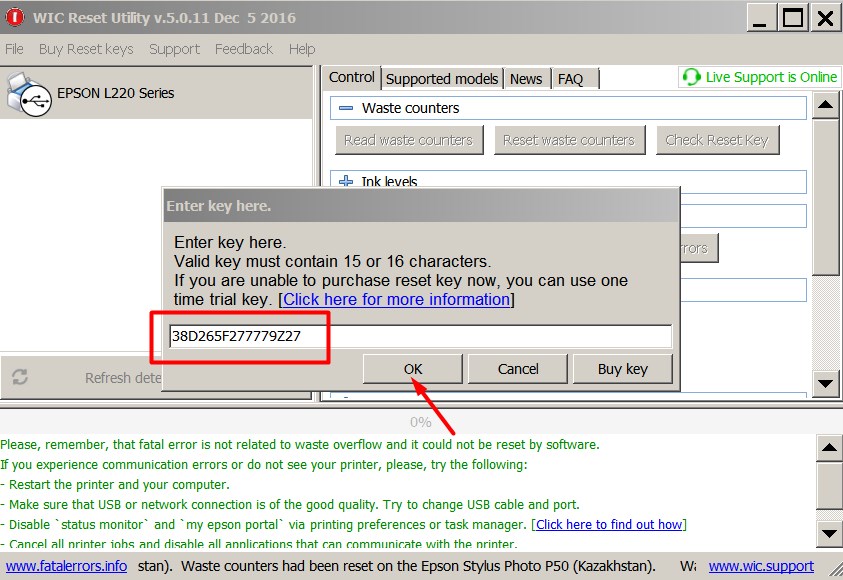
4. Schritt: Wenn die Zähler erfolgreich zurückgesetzt wurden, wird eine Meldung angezeigt, die bestätigt, dass der Zähler des Tintenauffangbehälters Ihres Druckers zurückgesetzt wurde.
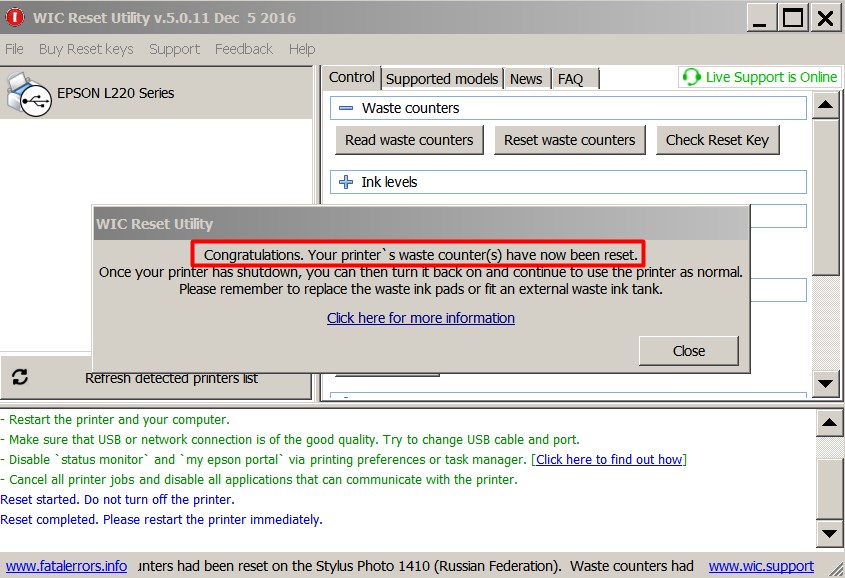
5. Schritt: Um sich zu vergewissern, dass der Zähler des Tintenauffangbehälters Ihres Druckers erfolgreich zurückgesetzt wurde, klicken Sie unter der Registerkarte „Control“ auf die Schaltfläche „Read waste counters“.
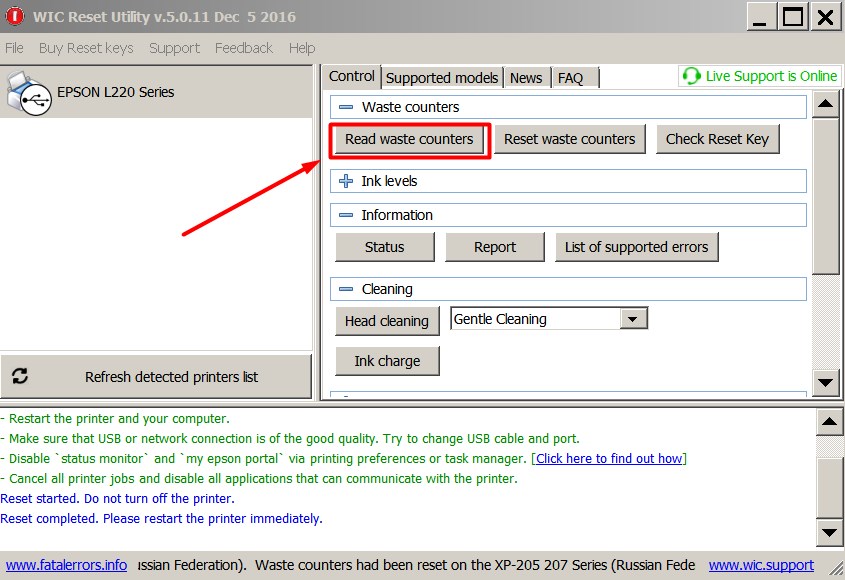
6. Schritt: Sie werden feststellen, dass der Zählerstand des Tintenauffangbehälters des Druckers jetzt 0,00 % beträgt.
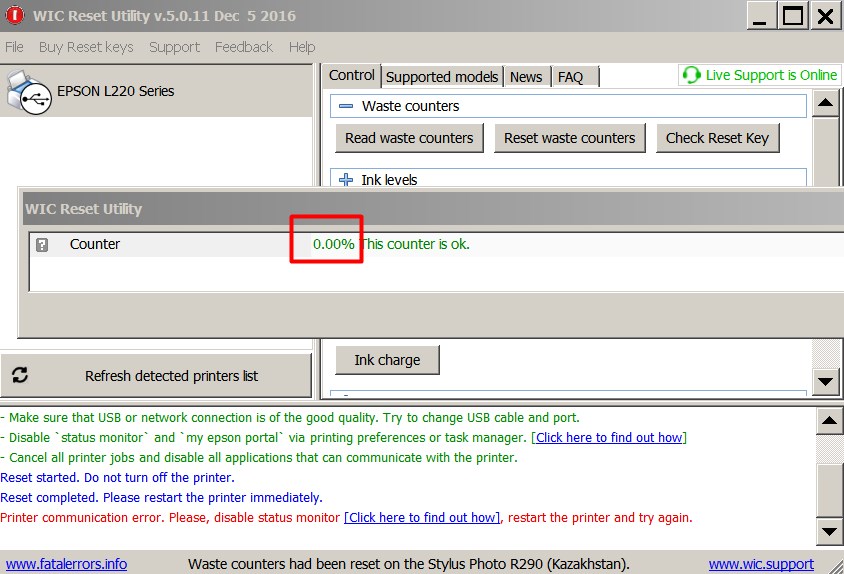
Sie können sich auch das Tutorial ansehen, um zu erfahren Wie Sie den Zähler für Tintenauffangbehälter mithilfe von WIC Reset Utility zurücksetzen